Du har funnet en riktig, effektiv og sikker guide for å overføre iPhone-data / kontakter / bilder til Samsung Note 20/10/9/8.

Du planlegger å bytte fra iPhone-enhet til Samsung-enhet. Men du nøl med å vurdere den kjedelige dataoverføringen. Imidlertid kan den nye Samsung Note 8/9/10/20 enheten gjøre jobben og livet ditt mer praktisk og effektivt. For å kunne overføre dataene dine mer effektivt, søker du på internett. Noen ganger er online opplæringsprogrammer veldig kompliserte, og det tar tydeligvis mer tid. Nå har du riktig sted å hjelpe deg. Dette er en guide om hvordan du overfører iPhone-datakontakter, bilder, meldinger, videoer til Samsung Note 8/9/10/20. Nå kan du følge instruksjonene nedenfor for å overføre mobiltelefondataene dine.
Denne artikkelen vil bli delt inn i tre deler. Det vil gi deg en detaljert introduksjon til å overføre data direkte og indirekte, og vil gi deg et tips om sikkerhetskopiering av dataene dine for sikkerhets skyld.
Katalog:
Del 1: Overfør iPhone-data / kontakter / bilder direkte til Samsung Note 20/10/9/8
Metode 1: Overfør iPhone-data / kontakter / bilder til Samsung Note 20/10/9/8 via mobiloverføring
Del 2: Overfør iPhone-data til Samsung Note 9/10 fra sikkerhetskopi.
Metode 2: Bruke Samsung Smart Switch til å overføre iPhone-data til Samsung Note 9/10.
Metode 3: Bruke Google Drive til å overføre iPhone-data til Samsung Note 9/10.
Del 3: Sikkerhetskopier iPhone-dataene dine for å enkelt overføre datoen din.
Metode 4: Bruke Android Date Recovery for å sikkerhetskopiere Date.
Del 1: Overfør iPhone-data direkte til Samsung Note 9/10.
først og fremst er dette en direkte metode for overføring av iPhone-data til Samsung Note 9/10. Å bruke denne metoden trenger bare en brukbar USB-kabel. Det trenger ikke en gang at du har profesjonelle ferdigheter, fordi det er veldig enkelt å betjene, så dette er også den mest anbefalte metoden min.
Metode 1 : Bruke mobiloverføring for å overføre iPhone-data til Samsung Note 9/10.
Hva er mobiloverføring ?
Det er en programvare som kan overføre data mellom iPhone, Android, Windows Phone og Symbian hverandre uten tap. Den støtter 6000+ enheter. I mellomtiden kan den overføre kontakter, tekstmeldinger, bilder og andre filtyper direkte mellom enheter. La meg vise deg hvordan du skal operere.
Trinn 1: Last ned, installer og åpne Mobile Transfer.
Trinn 2: Klikk på "telefon til telefonoverføring" på hjemmesiden.

Trinn 3: Koble iPhone og Samsung Note 9/10 ved hjelp av USB-kabel.
Vær oppmerksom på at sørg for at systemet automatisk har skannet alle filene på iPhone før du klikker på skjermen.

Trinn 4: Velg filene du vil overføre. Klikk på "start overføring" når du har bekreftet overføringen.

Del 2: Overfør iPhone-data til Samsung Note 8/9/10/20 fra sikkerhetskopiering.
Hvis du har for vane å sikkerhetskopiere telefondataene dine, er den gode nyheten at du har flere valg å overføre iPhone-dataene dine til Samsung Note 9/10, for eksempel Google Drive og Samsung Smart Switch, en offisiell programvare for Samsung.
Metode 2 : Bruke Samsung Smart Switch for å overføre iPhone-data til Samsung Note 8/9/10/20.
Det er ingen tvil om at du ved hjelp av denne metoden trenger å sikkerhetskopiere telefondataene dine først. Men det er andre begrensninger i denne tilnærmingen:
1, Du kan bare flytte data fra andre enheter til Samsung, men ikke fra Samsung til andre enheter.
2, Samsung-enheten din skal kjøre over Android 4.0. Ellers kan ikke programmet kjøres.
3, Den har ganske mange enhetskompatible applikasjoner. I dette tilfellet bør brukere bruke andre applikasjoner for å koble til enhetene og datamaskinene.
Trinn 1: Last ned og kjør Samsung Smart Switch på telefonen.
Hvis USB-kabelen ikke er tilgjengelig, kan du klikke på "trådløs" -modus.
Trinn 2: Velg deretter iPhone for å sende datoen og velg Samsung-enhet som målenhet for å motta iPhone-datoen din.

Trinn 3: Velg de overførte filene på iPhone og godkjenne overføring, og deretter begynner systemet å overføre data på begge enhetene.
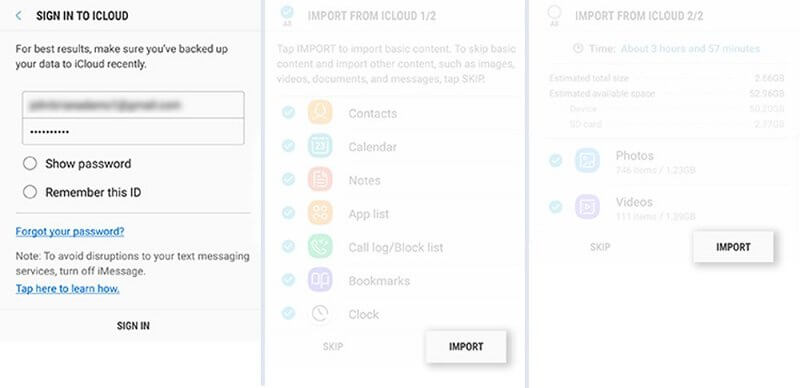
Metode 3: Bruke Google Drive til å overføre iPhone-data til Samsung Note 8/9/10/20.
Trinn 1: Kjør Google Drive-appen på Samsung Note 9/10. Logg deretter på brukerens konto og passord.
Dette passordet må være det samme som du brukte for sikkerhetskopiering.
Trinn 2: Da ser du sikkerhetskopidataene dine på skjermen. Du kan bare bla gjennom dem før overføring.
Trinn 3: Velg dataene du vil overføre, og klikk på "last ned". Data lagres på Samsung-enheten.

Del 3: Sikkerhetskopier iPhone-dataene dine for å enkelt overføre datoen din.
Til slutt er det noen forslag for å sikkerhetskopiere mobiltelefondataene dine. Faktisk er backup av mobiltelefondata veldig effektiv, fordi det kan forhindre tap av data, og kan lette overføring av mobiltelefondata. Samtidig tar det deg liten tid å sikkerhetskopiere data, bare enkle trinn å oppnå.
Metode 4: Bruke iPhone Date Recovery for å sikkerhetskopiere Date.
iPhone Date Recovery støtter brukere for å sikkerhetskopiere alle iPhone / iPad / iPod-data og gjenopprette data til iOS-enhet / PC. Videre er det trygt og effektivt.
Trinn 1: Last ned og kjør på iPhone Date Recovery.
Trinn 2: Klikk "iPhone Data Backup & Restore" på hjemmesiden.

Trinn 3: Koble iPhone til datamaskinen ved hjelp av en USB-kabel.


Trinn 4: Velg deretter iPhone-datoen du vil sikkerhetskopiere.

Trinn 5: Til slutt, klikk "start" for å sikkerhetskopiere iPhone-dataene dine.






